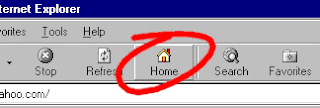Los buscadores Google y Bing ofrecen algunas opciones avanzadas en los parámetros de búsqueda muy interesantes y que a menudo se olvidan. Os dejamos una recopilación que hemos realizado recientemente para uno de nuestros clientes.
Búsqueda en Google:
- ” “
- Busca la frase exacta.
- *
- Busca la frase exacta y el * se sustituye por otros términos de búsqueda.
- OR
- Busca páginas Web contengan alguna de los términos de búsqueda.
- +
- Busca páginas que contengan los términos de búsqueda marcados con +.
- -
- Excluye páginas que contengan el término de búsqueda marcado con -
- id: y info:
- Nos mostrará información sobre una Web.
- cache:
- Nos muestra la caché de un dominio o página Web.
- link:
- Nos muestra los enlaces de un dominio o página Web.
- related:
- Nos muestra páginas Web similares.
- define:
- Nos muestra definiciones para una búsqueda.
- site:
- Nos muestra las páginas indexadas por Google de un dominio o subdominio.
- ext: y filetype:
- Filtra los resultados por tipos de archivo (ver los tipos de archivo en aquí).
- allinanchor:
- Nos muestra páginas que tienen el término de búsqueda en el texto de los enlaces que apuntan a ella.
- allintext:
- Nos muestra sólo páginas que tienen el término de búsquedaen el texto de la página.
- allintitle:
- Nos muestra sólo páginas que tienen el término de búsquedaen el título de la página.
- allinurl:
- Nos muestra sólo páginas que tienen el término de búsquedaen la URL de la página.
- inanchor:
- Nos muestra sólo páginas que tienen el término de búsqueda en el texto de los enlaces que apuntan a ella.
- intext:
- Nos muestra sólo páginas que tienen el término de búsqueda en el texto dentro del body de las páginas.
- intitle:
- Nos muestra sólo páginas que tienen el término de búsqueda en el texto dentro del título de las páginas.
- Nos muestra sólo páginas que tienen el término de búsqueda en la URL de las páginas.